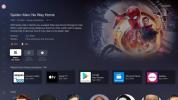Ενώ οι ιδιοκτήτες iPhone μπορεί να αναζητούν τα πιο πρόσφατα νέα μοντέλα, πολλοί στην πραγματικότητα μένουν στα παλαιότερα ακουστικά τους για περισσότερο από ποτέ. Αυτό είναι πιθανό επειδή αυτά τα παλαιότερα τηλέφωνα εξακολουθούν να λειτουργούν απλά και ίσως επειδή τα νεότερα τηλέφωνα έχουν γίνει πολύ πιο ακριβά με την πάροδο του χρόνου, καθιστώντας δυσκολότερο να δικαιολογηθεί μια νέα αγορά.
Περιεχόμενα
- iTunes: Ο ενσύρματος τρόπος
- iCloud: Ο ασύρματος τρόπος
- Γρήγορη εκίνηση
Όποιος κι αν είναι ο λόγος, θα έρθει η μέρα να αντικαταστήσετε το παλιό σας iPhone με ένα νέο ή διαφορετικό, και όταν συμβεί, θα θέλετε να συγκεντρώσετε όλα τα δεδομένα σας όπως σας αρέσει. Για αυτό, θα θέλετε έναν βολικό τρόπο για να μεταφέρετε τα δεδομένα σας από το παλιό σας iPhone στο νέο σας.
Προτεινόμενα βίντεο
Υπάρχουν διάφοροι εύκολοι τρόποι μεταφοράς δεδομένων από το ένα iPhone στο άλλο — ή μεταξύ iPhone, iPad και iPod touch. Θα σας καθοδηγήσουμε μέσα από αυτά.
Σχετίζεται με
- Η Apple μπορεί να αντιμετωπίσει «σοβαρή» έλλειψη iPhone 15 λόγω του ζητήματος της παραγωγής, αναφέρει η έκθεση
- Οι καλύτερες εφαρμογές γνωριμιών για το 2023: οι 23 αγαπημένες μας
- Γιατί δεν μπορείτε να χρησιμοποιήσετε το Apple Pay στη Walmart
iTunes: Ο ενσύρματος τρόπος




Πριν κάνετε οτιδήποτε, φροντίστε να το κάνετε δημιουργήστε αντίγραφα ασφαλείας του τρέχοντος iPhone σας ή συσκευή iOS, επομένως τα δεδομένα που μεταφέρετε είναι αυτό που θέλετε και περιμένετε. Βεβαιωθείτε ότι το νέο σας τηλέφωνο είναι κατάλληλα εξοπλισμένο με τη σωστή κάρτα SIM. Ήρθε επίσης η ώρα να καταργήσετε τη σύζευξη του Apple ρολόι σας, εάν έχετε. Η κατάργηση σύζευξης θα δημιουργήσει αυτόματα αντίγραφα ασφαλείας του ρολογιού σας στο iPhone σας, ώστε να μπορείτε να επαναφέρετε εύκολα τα δεδομένα αργότερα. Λάβετε υπόψη ότι εάν το αντίγραφο ασφαλείας του iTunes δεν είναι κρυπτογραφημένο, τα δεδομένα υγείας και δραστηριότητας δεν θα μεταφερθούν στο νέο σας τηλέφωνο.
- Όταν ενεργοποιείτε τη νέα σας συσκευή, θα πρέπει να σας υποδεχτεί η οθόνη Hello. Εάν το τηλέφωνο είναι ήδη ρυθμισμένο, σβήστε το πρώτα έτσι μπορείτε να ξεκινήσετε με το Hello.
- Ακολουθήστε τις οδηγίες που εμφανίζονται στην οθόνη μέχρι να φτάσετε στην οθόνη Εφαρμογές και δεδομένα και επιλέξτε Επαναφορά από το iTunes Backup.
- Συνδέστε το νέο σας τηλέφωνο στον υπολογιστή όπου δημιουργήσατε αντίγραφο ασφαλείας του τρέχοντος iPhone σας.
- Εκκινήστε το iTunes και επιλέξτε το εικονίδιο του τηλεφώνου στο επάνω αριστερό μέρος του παραθύρου.
- Επιλέγω Επαναφορά αντιγράφων ασφαλείας και επιλέξτε το αντίγραφο ασφαλείας που δημιουργήσατε.
- Για να επαναφέρετε ένα κρυπτογραφημένο αντίγραφο ασφαλείας, βεβαιωθείτε ότι έχετε πρόχειρο τον κωδικό πρόσβασης Apple ID σας.
- Καθίστε σφιχτά μέχρι να ολοκληρωθεί η διαδικασία επαναφοράς.
Προσπαθήστε να διατηρήσετε το τηλέφωνό σας συνδεδεμένο σε Wi-Fi και συνδεδεμένο σε μια πηγή τροφοδοσίας για να αφήσετε χρόνο στο περιεχόμενο που έχετε αποθηκεύσει στο iCloud να φιλτράρει ξανά στο τηλέφωνό σας.

iCloud: Ο ασύρματος τρόπος




- Όπως και με την ενσύρματη διαδικασία, εάν η συσκευή σας είναι ήδη ρυθμισμένη, σβήστε το πριν ξεκινήσετε.
- Ακολουθήστε τις οδηγίες στην οθόνη μέχρι να δείτε την οθόνη Wi-Fi.
- Συνδεθείτε στο δίκτυο Wi-Fi που προστατεύεται με κωδικό πρόσβασης.
- Στην οθόνη Εφαρμογές & Δεδομένα, επιλέξτε Επαναφορά από το iCloud Backup.
- Συνδεθείτε στο iCloud χρησιμοποιώντας το Apple ID και τον κωδικό πρόσβασής σας.
- Επιλέξτε το αντίγραφο ασφαλείας που δημιουργήσατε.
- Περιμένετε μέχρι να ολοκληρωθεί η διαδικασία επαναφοράς.
Γρήγορη εκίνηση

Υπό ορισμένες συνθήκες — όπως όταν το τρέχον iPhone σας εκτελεί iOS 11 ή νεότερη έκδοση — μπορείτε να χρησιμοποιήσετε Γρήγορη εκκίνηση για να πραγματοποιήσετε μια μεταφορά δεδομένων, ενεργοποιώντας τη νέα σας συσκευή και τοποθετώντας την δίπλα στην τρέχουσα συσκευή. Δοκιμάσαμε με ένα iPad για αυτό το παράδειγμα, αλλά τα βήματα είναι πανομοιότυπα. Βεβαιωθείτε ότι το Bluetooth είναι ενεργοποιημένο πριν ξεκινήσετε.
- Παρατηρήστε την οθόνη γρήγορης εκκίνησης στη συσκευή σας, η οποία σας επιτρέπει να ρυθμίσετε τη νέα σας συσκευή με το Apple ID σας.
- Όταν εμφανίζεται ένα μπλε κινούμενο κυκλικό κινούμενο σχέδιο που μοιάζει με κηλίδες στη νέα οθόνη της συσκευής σας, στη συνέχεια τοποθετείτε το δείκτη του ποντικιού πάνω από τη νέα για να εστιάσετε στην κινούμενη εικόνα με το σκόπευτρο. Περιμένετε την ειδοποίηση που διαβάζεται Ολοκλήρωση σε νέα συσκευή. Μπορείτε επίσης να πατήσετε Μη αυτόματος έλεγχος ταυτότητας, εάν δεν μπορείτε να χρησιμοποιήσετε την κάμερα.
- Ακολουθήστε τις οδηγίες για να εισαγάγετε τον κωδικό πρόσβασής σας, να ρυθμίσετε το Face ID ή το Touch ID και τον κωδικό πρόσβασης Apple ID στη νέα σας συσκευή.
- Στη συνέχεια, μπορείτε να επαναφέρετε εφαρμογές, δεδομένα και ρυθμίσεις από το αντίγραφο ασφαλείας του iCloud, συμπεριλαμβανομένων των υπηρεσιών τοποθεσίας, του Apple Pay και του Siri.
Εάν έχετε ένα Apple Watch μαζί με το νέο σας iPhone, μπορείτε επίσης να μεταφέρετε τα δεδομένα και τις ρυθμίσεις του ρολογιού σας.


Μια άλλη τεχνική που ονομάζεται μετεγκατάσταση iPhone είναι διαθέσιμη για συσκευές που χρησιμοποιούν iOS 12.4 ή νεότερη έκδοση. Είναι παρόμοιο με την τεχνική Γρήγορης Εκκίνησης και μπορείτε να το κάνετε είτε μέσω iTunes είτε μέσω Wi-Fi. Και τα δύο τηλέφωνα θα πρέπει να είναι συνδεδεμένα σε μια πηγή ρεύματος για αυτήν τη λειτουργία. Απλώς ακολουθήστε τα βήματα Γρήγορης εκκίνησης όπως περιγράφονται παραπάνω. Στη συνέχεια, όταν σας ζητηθεί, πατήστε Μεταφορά από το iPhone για να ξεκινήσετε τη μεταφορά δεδομένων στη νέα σας συσκευή. Όπως και με τη Γρήγορη Εκκίνηση, μπορείτε να επιλέξετε ποιες ρυθμίσεις, όπως το Siri και το Apple Pay, να μεταφέρετε άμεσα ή όχι.
Συστάσεις των συντακτών
- Πώς να φορτίσετε γρήγορα το iPhone σας
- Ένα iPhone μόλις πουλήθηκε για ένα τρελό ποσό σε δημοπρασία
- Πώς να απαλλαγείτε από το Apple ID κάποιου άλλου στο iPhone σας
- Αυτό το τηλέφωνο Android των 600 $ έχει ένα μεγάλο πλεονέκτημα σε σχέση με το iPhone
- Αυτό το μικρό gadget σάς προσφέρει την καλύτερη δυνατότητα του iPhone 14 για 149 $
Αναβαθμίστε τον τρόπο ζωής σαςΤο Digital Trends βοηθά τους αναγνώστες να παρακολουθούν τον γρήγορο κόσμο της τεχνολογίας με όλα τα τελευταία νέα, διασκεδαστικές κριτικές προϊόντων, διορατικά editorial και μοναδικές κρυφές ματιές.